서브라임 텍스트(Sublime Text) 매크로 사용하기
tl;dr
- 매크로 녹화 시작: control + Q (종료도 단축키 동일)
- 반복하고자 하는 행동 수행
- 매크로 종료
- 매크로 실행: control + shift + Q
사건의 발단,,
며칠 전 쿼리 작성 중 90개가 넘는 컬럼의 alias를 camel case로 다 맞춰주어야 하는 작업을 해야했다. (아찔,,)
다섯개쯤 바꾸고 있자니 이거는 도저히 일일히 할 수 없는 상황임을 느꼈고,,
예전 사수님이 Visual Studio에서 매크로를 돌려서 이런 반복작업을 빠르게 처리했던 것이 생각났다.
마침 맥에서 쓸 에디터를 찾고있던 차에 서브라임 테스트가 매크로가 된다기에 다운받고 바로 실행해보았다.
기대 동작
- 문장 끝으로 이동 후 컬럼명 블록만 선택 후 복사 -> AS 쓰고 붙여넣기
- 붙여넣은 snake 케이스를 camel 케이스로 변경 (case convert 플러그인 사용)
- 쉼표, 찍고 아래 문장의 끝으로 이동
매크로 사용하기
- [Tools] > Record Macro 선택 : 녹화 시작
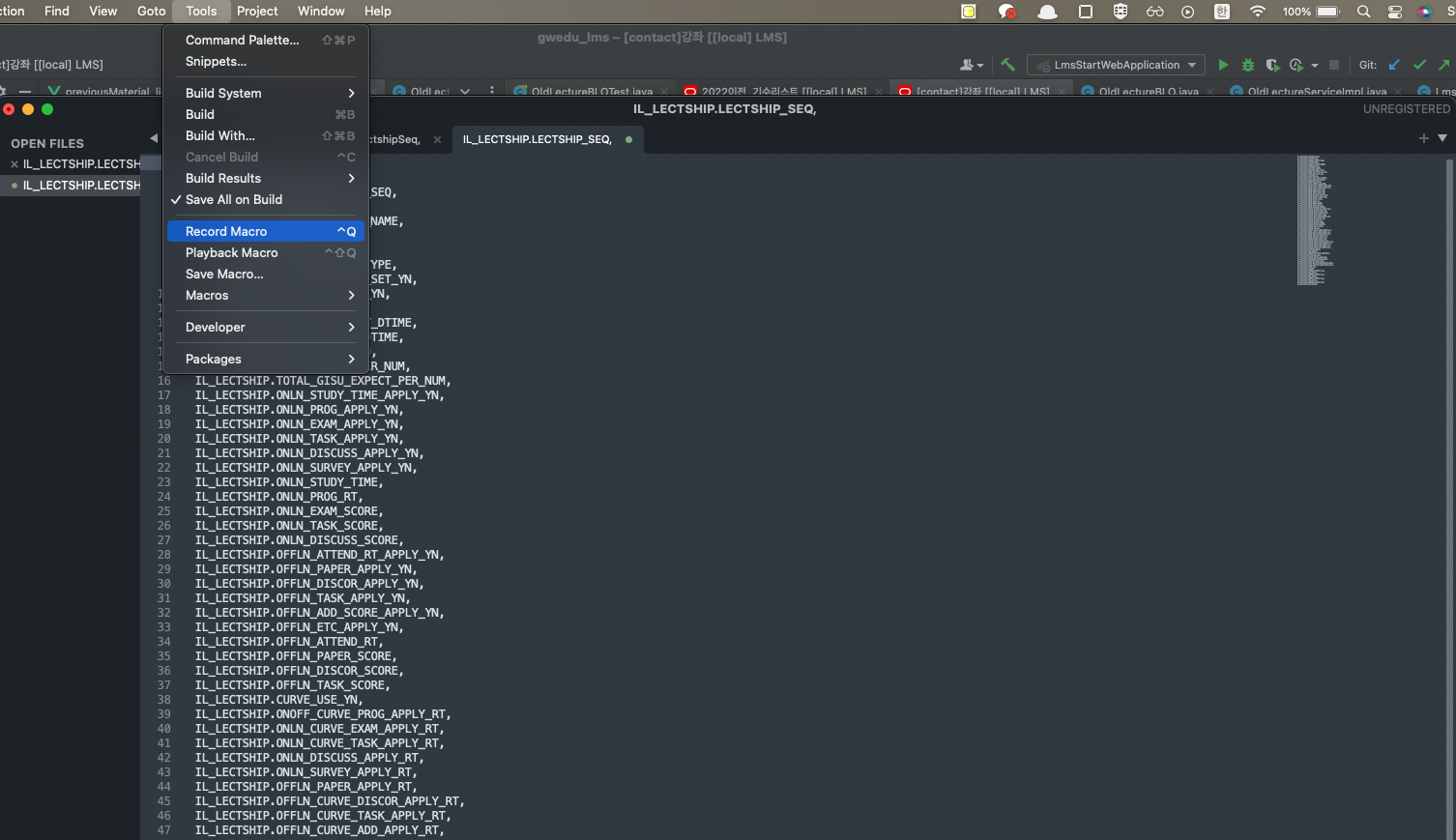
- 원하는 동작 수행 (종료 전까지 사용자의 행동이 기록됨)
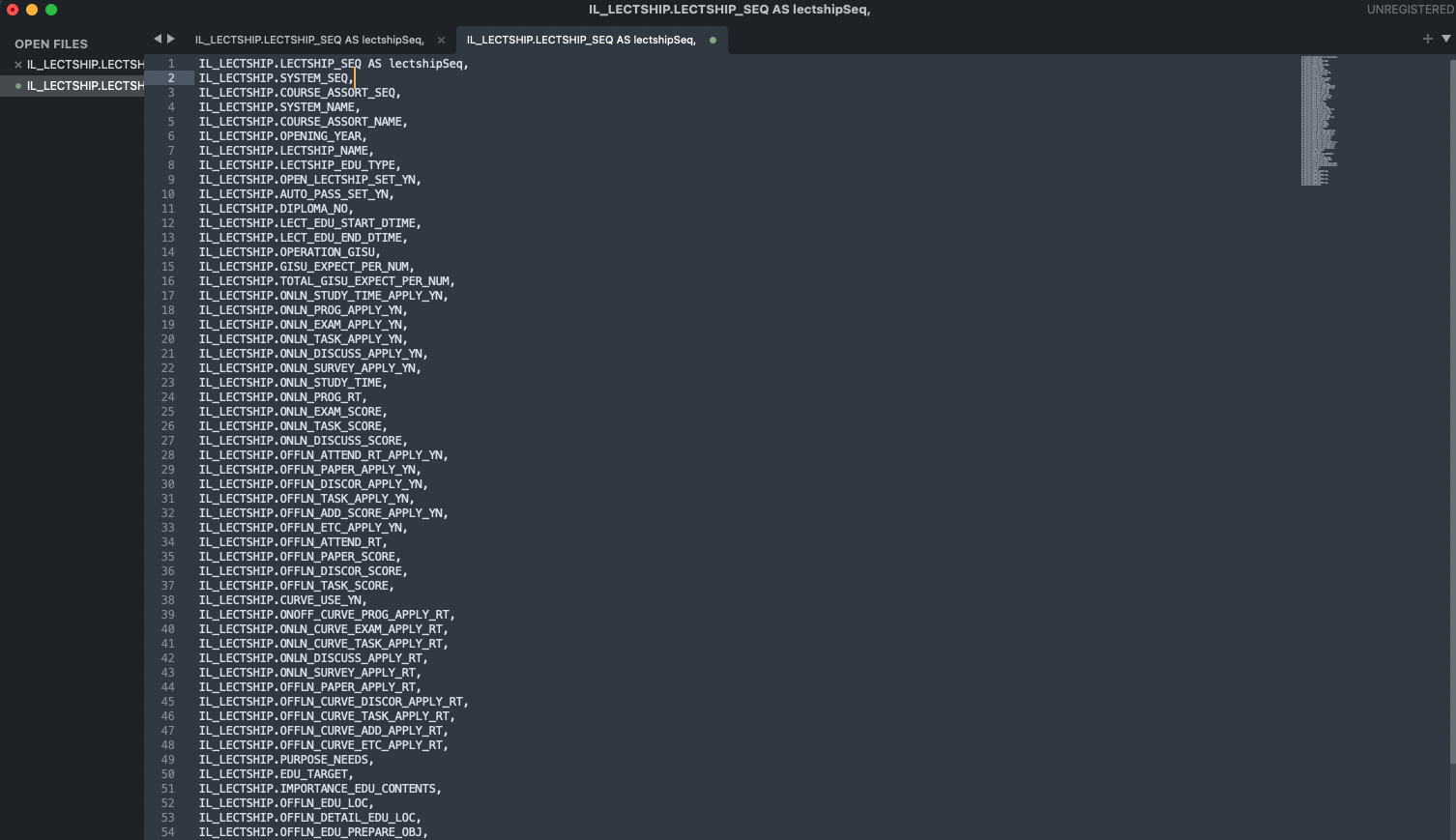
- [Tools] > Stop Recording Macro : 녹화 종료
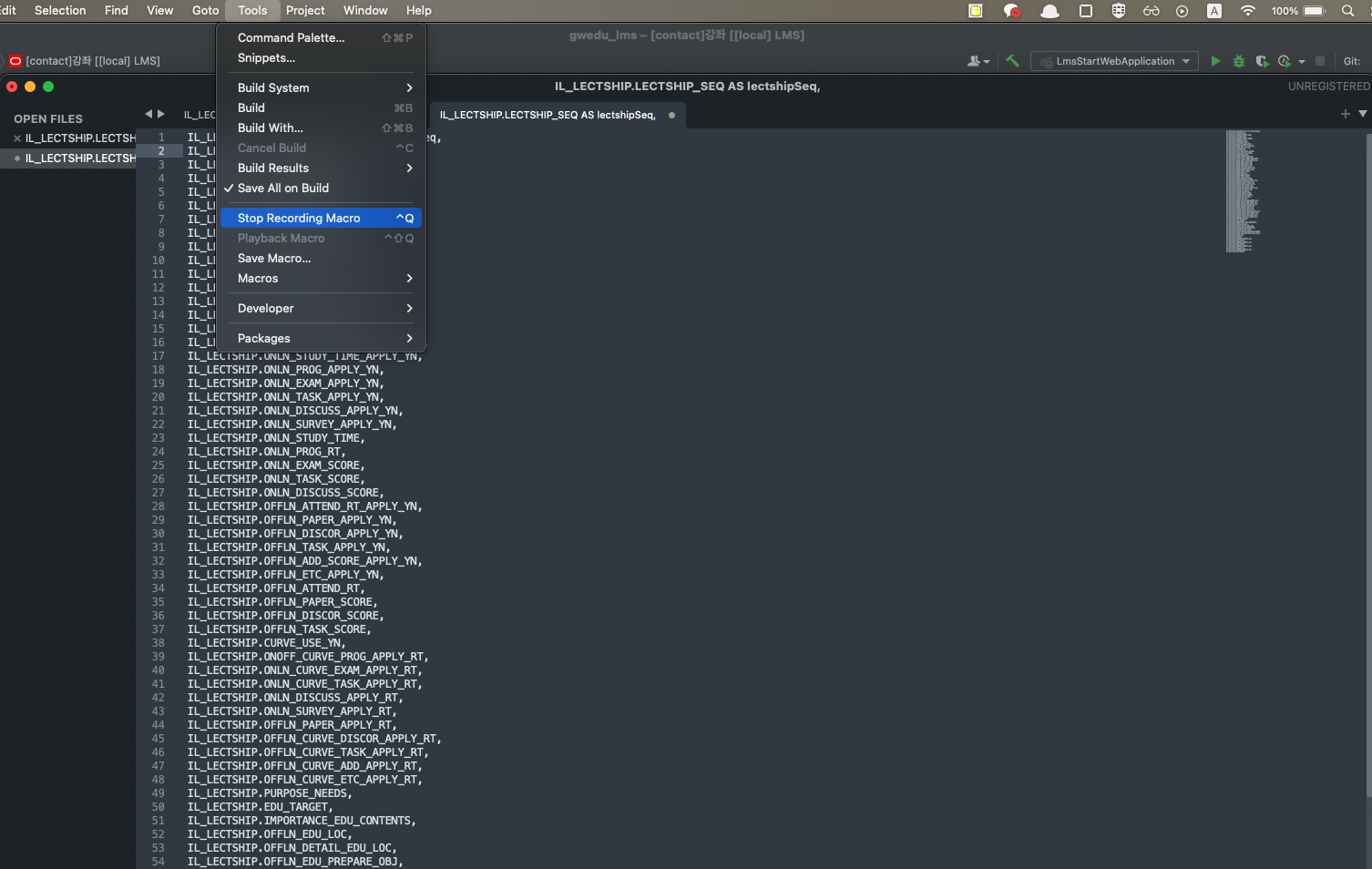
- [Tools] > Playback Macro : 녹화 실행
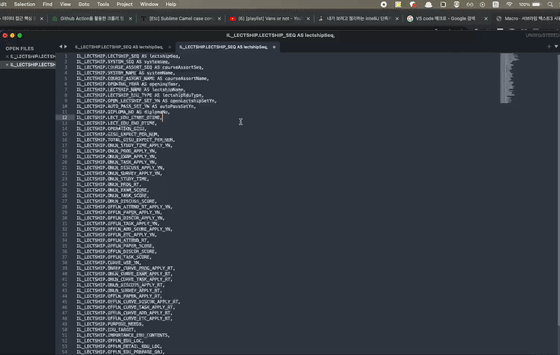


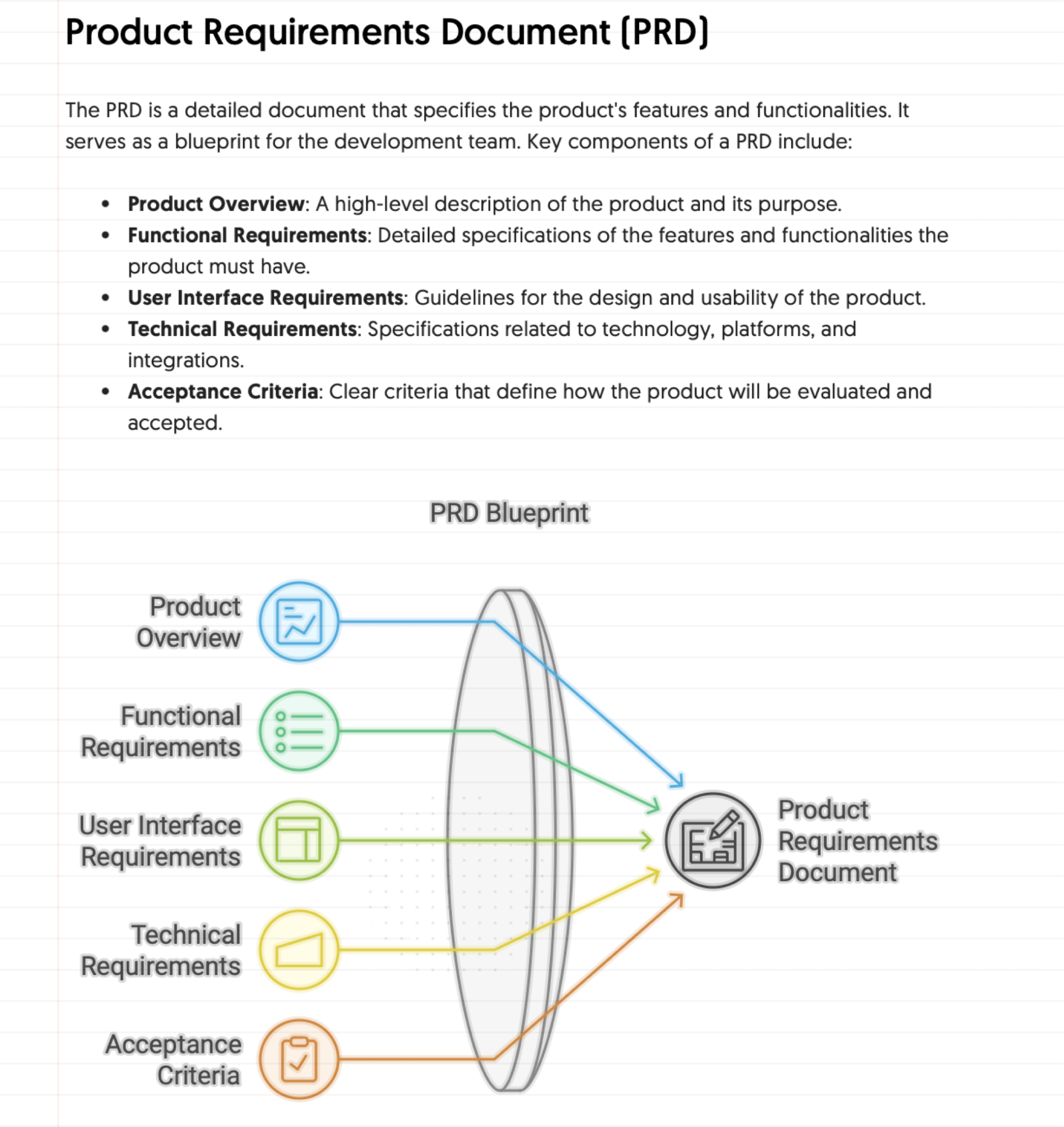


댓글남기기